为什么win10安装不了软件,有网友的win10系统安装不了软件,不知道该怎么办才好,为什么我的win10好好的安装不了软件呢?那么下面小编就分享一下为什么win10安装不了软件的解决方法吧。
1、点击win10图标。
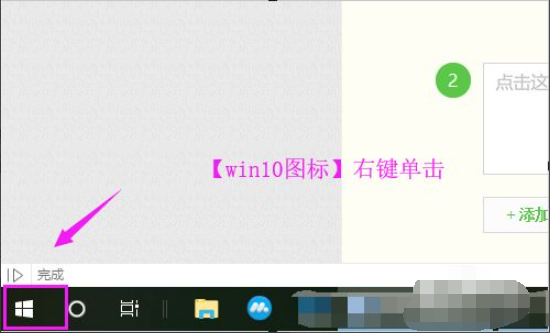
2、找到并点开设置。
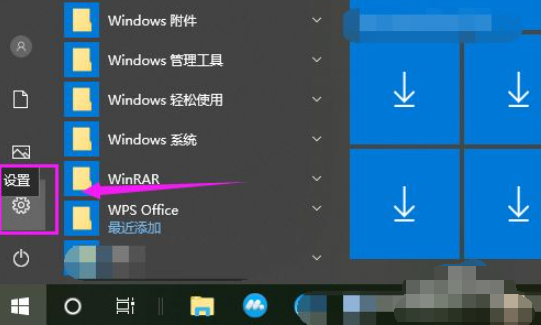
3、找到并打开应用。

win10禁止安装程序怎么办
win10是目前使用用户最多的操作系统.在使用过程中难免也会遇到一些问题.最近就有用户问小编win10禁止安装程序怎么办,其实win10禁止安装程序的解决方法并不难.今天小编就给大家分享一下win10禁止安装程序怎么解决.
4、左侧找到应用和功能。

5、在应用和功能界面里,应用安装设置的是仅允许安装来自Microsoft store的应用。

6、将其改成允许安装任何来源的应用即可。
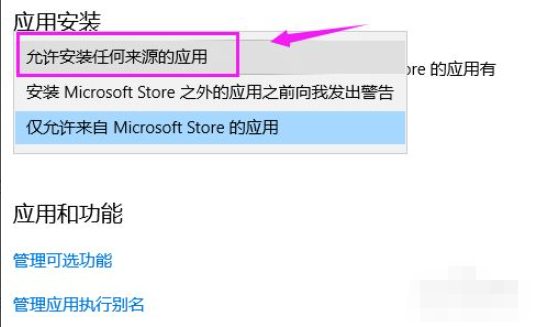
以上就是关于为什么win10安装不了软件的解决方法,希望可以帮助各位。
以上就是电脑技术教程《为什么win10安装不了软件解决方法》的全部内容,由下载火资源网整理发布,关注我们每日分享Win12、win11、win10、win7、Win XP等系统使用技巧!如何给笔记本电脑重装win10系统详细步骤
笔记本轻便携带,是我们办公的小能手,当然在我们使用的过程中有可能就会遇到一些小状况或者大问题,那么我们就需要给笔记本电脑重装系统,下面来看看给笔记本电脑重装系统的教程.






